CAD如何修剪线长
CAD如何修剪线长
CAD软件的使用过程中我们会运用到很多图形的便捷绘图工具,比如圆、矩形、直线,其中使用频率最高的当属直线工具了,但如果有的时候一不小心把线画长了该怎么呢,重新再画一次也可能把握不好具体长度,我们可以对直线进行修剪,对多余的部分进行删减处理就可以了,那么今天小编就给大家介绍一下绘图时怎么修剪线条,一起来看看下面的图文教程吧。
1.如下图所示,利用CAD的画图工具绘制出来。
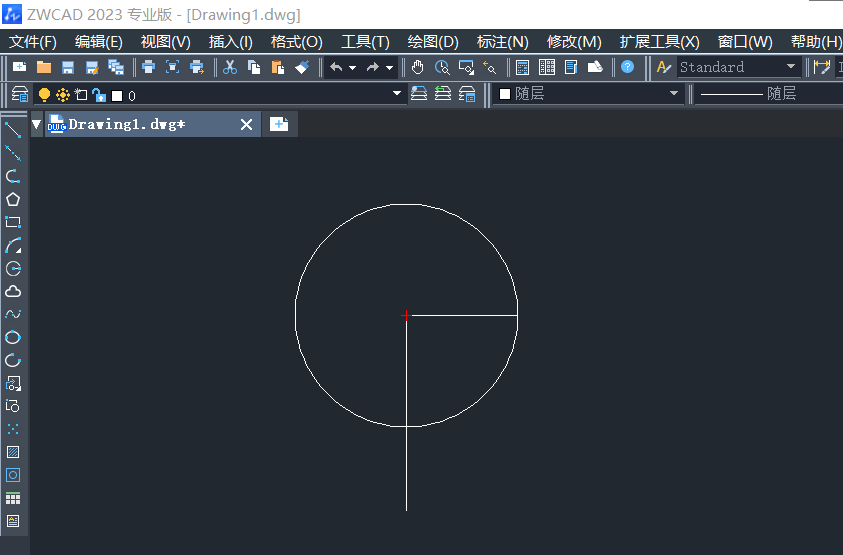
2.然后找到上方工具栏处的一个剪刀图标的按钮,单击即可运用修剪命令。
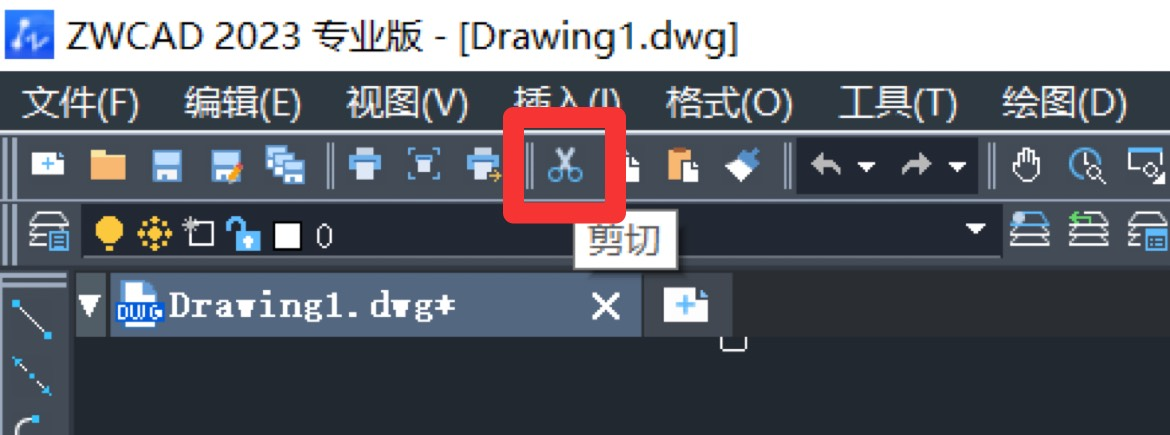
3.单击后移动鼠标到需要删减的多余的直线处,这时绘图区域会显示一句话:选择剪切到剪切板中的对象,确定好后单击或按下回车键即可。
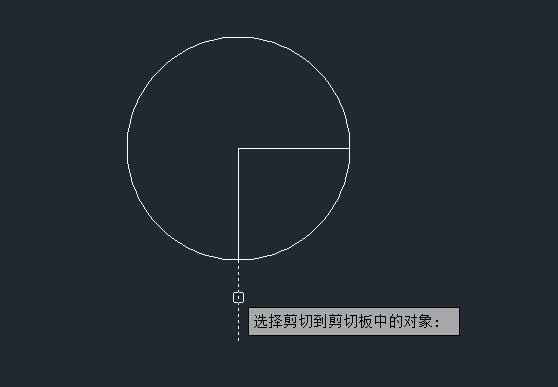
上述就是有关CAD中如何修剪多余线条的方法啦,希望能够对你有所帮助。


























